Så här blockerar du en programåtkomst till Internet från kontextmenyn [Windows 7]
Det finns tillfällen när du behöver begränsa en applikationsåtkomst till Internet. Det kan vara så att du misstänker att programmet är en skadlig kod eller att du inte vill att dina barn ska kunna surfa på webben på din fungerande dator. I den här handledningen kommer vi att visa dig hur du kan blockera en programåtkomst till Internet, direkt från snabbmenyn.
Obs! Följande tricks kommer att ändra ditt register. Det är bäst att säkerhetskopiera ditt register innan du fortsätter. Denna hack fungerar bara i Windows 7 eller Vista. Det fungerar inte under Windows XP.
Registry Hack
Vi kommer att ändra några poster, så när du använder snabbmenyn kommer du att se den här menyn:
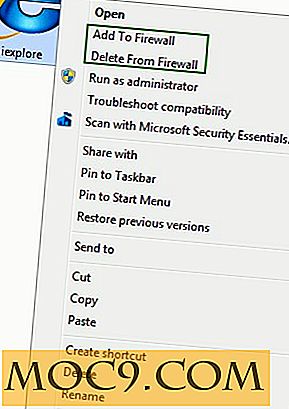
Ladda ner brandväggen registerfilen här
Texten i den här filen är:
Windows Registry Editor Version 5.00 [HKEY_CLASSES_ROOT \ exefile \ shell] [HKEY_CLASSES_ROOT \ exefile \ shell \ Lägg till i brandvägg] [HKEY_CLASSES_ROOT \ exefile \ shell \ Lägg till i brandvägg \ kommando] @ = "netsh advfirewall brandvägg lägg till regelnamn = \"% 1 \ HKEY_CLASSES_ROOT \ exefile \ shell \ Ta bort från brandvägg \ kommando] @ = "netsh advfirewall brandvägg radera regelnamn = \ "% 1 \""
Dubbelklicka på filen.
![]()
Klicka på Ja i meddelandet Användarkontokontroll:


Gå sedan till sökverktyget på Start-menyn och skriv " uac " (utan citat)

Dra skjutreglaget nu till "Aldrig meddela" och klicka på Ok.

Starta om din dator.
Obs! Du behöver bara ange UAC för att " Aldrig meddela " när du vill lägga till eller ta bort ett program från brandväggen. När du har blockerat programmen, återställ UAC-inställningarna till standardinställningarna.
Ett exempel
För att illustrera ska vi lägga till Internet Explorer i brandväggen och förhindra att den kommer åt Internet.
1. Använd sökverktyget i Start-menyn och skriv "Internet Explorer".
2. Högerklicka på "Internet Explorer" och välj " Add to Firewall ".

Om du går till brandväggsinställningarna ser du att Internet Explorer har lagts till i utgående regler.

Om du väljer " Ta bort från brandvägg " tas appen bort från listan.
Avinstallera
Om du inte vill ha den här funktionen, ladda ner filen UninstallFirewall.reg
Texten till den här filen är:
Windows Registry Editor Version 5.00 [-HKEY_CLASSES_ROOT \ exefile \ shell \ Lägg till i brandvägg] [-HKEY_CLASSES_ROOT \ exefile \ shell \ Ta bort från brandvägg]
Först, blockera alla program som du tidigare har blockerat.
För det andra dubbelklickar du på avinstallationsfilen. När du uppmanas trycker du på OK. Alternativen för brandväggen försvinner från snabbmenyn.
Obs! Kom alltid ihåg att återställa användarkontokontrollen till standardinställningarna.


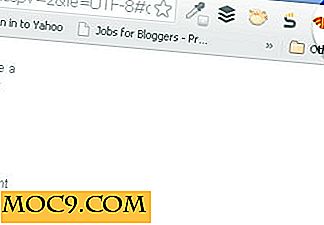


![Använd Logcheck till punktproblem och säkerhetsöverträdelser i systemloggfiler [Linux]](http://moc9.com/img/logcheck-configuration-options.jpg)

